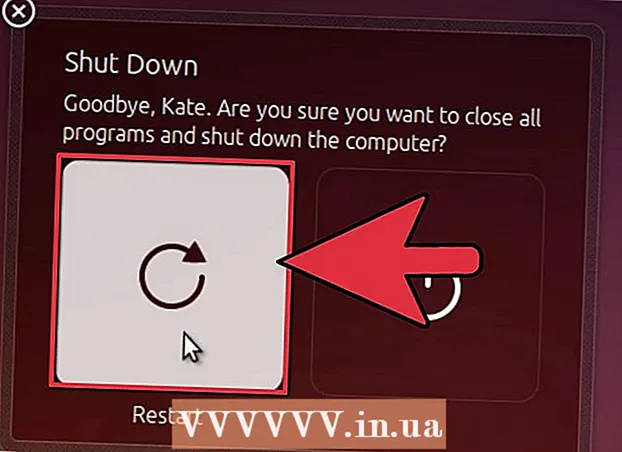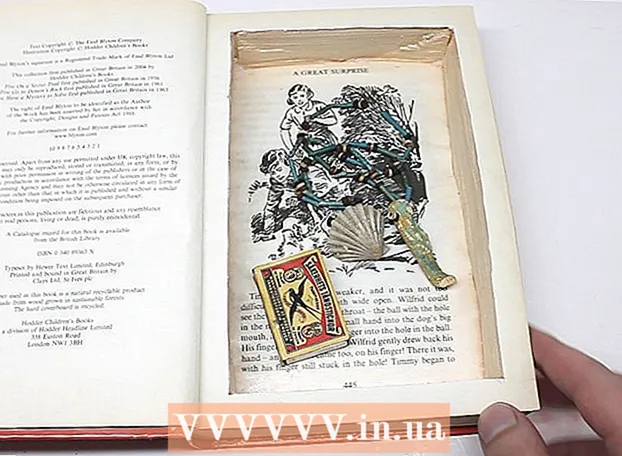Müəllif:
Mark Sanchez
Yaradılış Tarixi:
28 Yanvar 2021
YeniləMə Tarixi:
1 İyul 2024

MəZmun
- Addımlar
- Metod 1 /4: Windows -da
- Metod 2 /4: Mac OS X -də
- Metod 3 /4: iPhone -da
- Metod 4 /4: Android cihazında
- İpuçları
- Xəbərdarlıqlar
Bu məqalə, kompüterinizin sabit diskində və ya smartfonunuzun yaddaşında nə qədər boş yer olduğunu necə öyrənəcəyinizi göstərəcək. Bu prosesi ümumiyyətlə kompüterinizin RAM -a (təsadüfi giriş yaddaşı) aid olan pulsuz RAM -ı yoxlamaqla qarışdırmayın.
Addımlar
Metod 1 /4: Windows -da
 1 Başlat menyusunu açın
1 Başlat menyusunu açın  . Bunu etmək üçün ekranın sol aşağı küncündə Windows loqotipini vurun.
. Bunu etmək üçün ekranın sol aşağı küncündə Windows loqotipini vurun. - Və ya basın Qazanbu menyu açmaq üçün.
 2 "Seçimlər" pəncərəsini açın
2 "Seçimlər" pəncərəsini açın  . Bunu etmək üçün Başlat menyusunun sol alt hissəsindəki dişli şəkilli işarəni vurun.
. Bunu etmək üçün Başlat menyusunun sol alt hissəsindəki dişli şəkilli işarəni vurun.  3 Basın Sistem. Kompüter şəklində olan bu simge Seçimlər pəncərəsindədir.
3 Basın Sistem. Kompüter şəklində olan bu simge Seçimlər pəncərəsindədir. - "Seçimlər" pəncərəsində ana səhifə açılmırsa, artıq aktiv olmayana qədər ekranın sol üst küncündəki "Geri" düyməsini basın.
 4 Nişanı vurun Yaddaş. Ekranın sol üst hissəsində yerləşir.
4 Nişanı vurun Yaddaş. Ekranın sol üst hissəsində yerləşir.  5 Sərt disk sahəsinin necə istifadə edildiyini nəzərdən keçirin. Səhifənin yuxarısındakı Yerli Disk bölməsində Məşğul və Sərbəst seçimləri olan bir sabit disk simgesini görəcəksiniz. İstifadə olunan seçim nömrəsi istifadə olunan sabit disk sahəsinin miqdarını, Pulsuz seçim nömrəsi isə sabit diskdəki boş yerin miqdarını göstərir.
5 Sərt disk sahəsinin necə istifadə edildiyini nəzərdən keçirin. Səhifənin yuxarısındakı Yerli Disk bölməsində Məşğul və Sərbəst seçimləri olan bir sabit disk simgesini görəcəksiniz. İstifadə olunan seçim nömrəsi istifadə olunan sabit disk sahəsinin miqdarını, Pulsuz seçim nömrəsi isə sabit diskdəki boş yerin miqdarını göstərir.  6 Sabit diskinizi açın. "Yerli Disk" bölməsindəki simgesini vurun. Faylların və proqramların siyahısı, tutduqları sabit disk tutumu haqqında məlumatlarla açılacaq; disk yerini boşaltmaq üçün hansı faylların və / və ya proqramların silinməsi lazım olduğunu öyrənmək üçün bu siyahıdan istifadə edin.
6 Sabit diskinizi açın. "Yerli Disk" bölməsindəki simgesini vurun. Faylların və proqramların siyahısı, tutduqları sabit disk tutumu haqqında məlumatlarla açılacaq; disk yerini boşaltmaq üçün hansı faylların və / və ya proqramların silinməsi lazım olduğunu öyrənmək üçün bu siyahıdan istifadə edin.
Metod 2 /4: Mac OS X -də
 1 Apple menyusunu açın
1 Apple menyusunu açın  . Ekranın sol üst küncündə Apple loqotipini vurun. Açılan menyu açılacaq. Mütəxəssis Sualına Cavab
. Ekranın sol üst küncündə Apple loqotipini vurun. Açılan menyu açılacaq. Mütəxəssis Sualına Cavab "Mac -da nə qədər disk yerinin olduğunu necə öyrənə bilərəm?"

Gonzalo martinez
Kompüter təmiri mütəxəssisi Gonzalo Martinez, 2014-cü ildə Kaliforniyada yerləşən, San Jose şəhərində yerləşən cihaz təmiri şirkətinin CleverTech şirkətinin prezidentidir. CleverTech LLC, Apple cihazlarının təmiri ilə məşğuldur. Ətraf mühitə daha məsuliyyətli yanaşmaq üçün şirkət anakartlarda alüminiumdan, displeylərdən və mikro komponentlərdən təmir üçün istifadə edir. Orta təmir sexinə nisbətən gündə 1-1,5 kq elektron tullantıya qənaət edir. MÜTƏXSİSİN MƏSLƏHƏTİ
MÜTƏXSİSİN MƏSLƏHƏTİ Apple Təmir Mütəxəssisi və CleverTech -in prezidenti Gonzalo Martinez cavab verir: "Sol üst küncdə Apple loqotipini tapın. Bunun üzərinə vurun, "Bu Mac haqqında" maddəsini tapın və "Saxlama" sekmesine keçin (onlardan altısı olacaq - ehtiyacınız olanı seçin). Burada sabit diskin adını, ümumi tutumunu və nə qədər boş yer qalıb».
 2 Zəhmət olmasa seçin Bu Mac haqqında. Bu seçimi açılan menyunun yuxarısında tapa bilərsiniz. Yeni bir pəncərə açılacaq.
2 Zəhmət olmasa seçin Bu Mac haqqında. Bu seçimi açılan menyunun yuxarısında tapa bilərsiniz. Yeni bir pəncərə açılacaq.  3 Nişanı vurun Saxlama cihazı. Bu Mac haqqında Haqqında pəncərənin yuxarısındadır.
3 Nişanı vurun Saxlama cihazı. Bu Mac haqqında Haqqında pəncərənin yuxarısındadır.  4 Sabit disk tutumunun necə istifadə edildiyini nəzərdən keçirin. Pəncərənin sağ yuxarı hissəsində, ümumi disk tutumundan boş yerin miqdarı haqqında məlumat tapa bilərsiniz, məsələn, "249 GB -dan 15 GB".
4 Sabit disk tutumunun necə istifadə edildiyini nəzərdən keçirin. Pəncərənin sağ yuxarı hissəsində, ümumi disk tutumundan boş yerin miqdarı haqqında məlumat tapa bilərsiniz, məsələn, "249 GB -dan 15 GB". - Rəng markerləri ən çox disk yerini tutan proqramları göstərəcək.
- Rəng kodlu bir hissənin üzərinə keçsəniz, bu hissədəki faylların nə qədər disk boşluğundan istifadə etdiyini görə bilərsiniz (məsələn, Proqramlar qovluğundakı fayllar).
Metod 3 /4: iPhone -da
 1 Ayarlar tətbiqini açın
1 Ayarlar tətbiqini açın  . Bu tətbiqin işarəsi boz bir dişli kimi görünür və ümumiyyətlə ana ekranda yerləşir.
. Bu tətbiqin işarəsi boz bir dişli kimi görünür və ümumiyyətlə ana ekranda yerləşir.  2 "Ümumi" vurun
2 "Ümumi" vurun  . Bu seçim ekranın yuxarısına yaxındır.
. Bu seçim ekranın yuxarısına yaxındır.  3 Zəhmət olmasa seçin İPhone saxlama. Ekranın altına yaxındır.
3 Zəhmət olmasa seçin İPhone saxlama. Ekranın altına yaxındır.  4 Saxlama qabiliyyətinin necə istifadə edildiyini nəzərdən keçirin. Ekranın sağ üst hissəsində, istifadə edilən yerin miqdarı ümumi saxlama tutumu ilə əlaqədar olaraq göstəriləcək, məsələn, "128 GB -dan 45 GB".
4 Saxlama qabiliyyətinin necə istifadə edildiyini nəzərdən keçirin. Ekranın sağ üst hissəsində, istifadə edilən yerin miqdarı ümumi saxlama tutumu ilə əlaqədar olaraq göstəriləcək, məsələn, "128 GB -dan 45 GB". - Sərbəst saxlama yerinin miqdarını hesablamaq üçün birinci nömrəni (istifadə olunan yeri) ikincisindən (cəmi) çıxarın.
- Xüsusi bir tətbiqin nə qədər yer tutduğunu öyrənmək üçün səhifəni aşağıya fırlaya bilərsiniz.
Metod 4 /4: Android cihazında
 1 Ayarlar tətbiqini açın
1 Ayarlar tətbiqini açın  . Bu tətbiqin işarəsi boz bir dişli kimi görünür və ümumiyyətlə ana ekranda və ya Tətbiq Çekmecesinde yerləşir.
. Bu tətbiqin işarəsi boz bir dişli kimi görünür və ümumiyyətlə ana ekranda və ya Tətbiq Çekmecesinde yerləşir. - Bildiriş panelini açmaq üçün ekranın yuxarısından aşağı sürüşdürə və sonra dişli nişanına toxuna bilərsiniz.
 2 Vurun Yaddaş. Bu seçimi "Cihaz" bölməsində tapa bilərsiniz.
2 Vurun Yaddaş. Bu seçimi "Cihaz" bölməsində tapa bilərsiniz. - Samsung cihazlarında Proqramlar seçin.
 3 Cihazınızın yaddaşının necə istifadə olunduğuna baxın. Ekranın yuxarısında, ümumi yaddaş tutumu ilə əlaqədar olaraq istifadə olunan yerin miqdarı haqqında məlumat tapa bilərsiniz, məsələn, "32 GB -dan 8 GB". Müəyyən bir tətbiqin və ya faylın nə qədər yer tutduğunu burada da öyrənə bilərsiniz.
3 Cihazınızın yaddaşının necə istifadə olunduğuna baxın. Ekranın yuxarısında, ümumi yaddaş tutumu ilə əlaqədar olaraq istifadə olunan yerin miqdarı haqqında məlumat tapa bilərsiniz, məsələn, "32 GB -dan 8 GB". Müəyyən bir tətbiqin və ya faylın nə qədər yer tutduğunu burada da öyrənə bilərsiniz. - Samsung cihazınızda əvvəlcə SD Kart sekmesine vurun.
İpuçları
- Sabit diskdəki boş yerin miqdarı həmişə göstəriləndən daha azdır, çünki sabit diskin bəzi tutumları əməliyyat sistemi və proqramların ehtiyacları üçün istifadə olunur.
- Sabit diskinizdə yer boşaltmaq üçün lazımsız faylları silməklə yanaşı, zibil qutusunu da boşaltmalısınız (silinmiş faylların zibil qutusuna göndərildiyini, yəni sabit diskin boşalmadığını unutmayın).
Xəbərdarlıqlar
- Sabit diskinizdə boş yer yoxdursa, lazımsız faylları və ya proqramları silin.
- Maqnitli sabit disklərin (HDD) sürəti zamanla azalır, bərk vəziyyətdə olan sabit disklərdə (SSD) belə deyil.